VPN คืออะไร ข้อดีและข้อเสียของ VPN เครือข่ายส่วนตัวเสมือน

VPN คืออะไร มีข้อดีข้อเสียอะไรบ้าง? มาพูดคุยกับ WebTech360 เกี่ยวกับนิยามของ VPN และวิธีนำโมเดลและระบบนี้ไปใช้ในการทำงาน
Microsoft อัปเดตเครื่องมือจดบันทึก Notepad บน Windows โดยเพิ่มคุณสมบัติที่ขับเคลื่อนด้วย AI Notepad เวอร์ชันใหม่สามารถแก้ไขข้อความให้ยาวขึ้น สั้นลง เป็นทางการมากขึ้น ฯลฯ หลายคนไม่ชอบใช้ฟีเจอร์ AI บน Notepadและเป็นไปได้ว่า Microsoft จะเริ่มเรียกเก็บเงินสำหรับฟีเจอร์ AI เหล่านี้ในอนาคตอันใกล้นี้ ต่อไปนี้เป็นคำแนะนำในการใช้งาน Notepad เวอร์ชันเก่าบน Windows 11
คำแนะนำสำหรับการใช้ Notepad เวอร์ชันเก่าบน Windows 11
ขั้นตอนที่ 1:
กดแป้นผสม Win + Iเพื่อเข้าถึงการตั้งค่าบน Windows ขั้นตอนต่อไปคือ ผู้ใช้คลิกที่แอปเพื่อเข้าถึงอินเทอร์เฟซการจัดการแอปพลิเคชันบน Windows
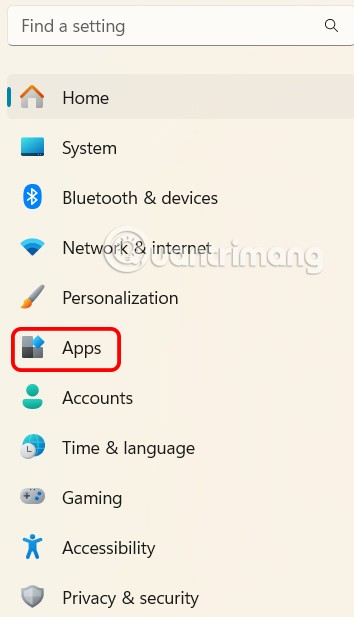
ขั้นตอนที่ 2:
ดูที่อินเทอร์เฟซการตั้งค่าถัดไป คลิกการตั้งค่าแอปขั้นสูงเพื่อเข้าถึงการตั้งค่าแอปขั้นสูง
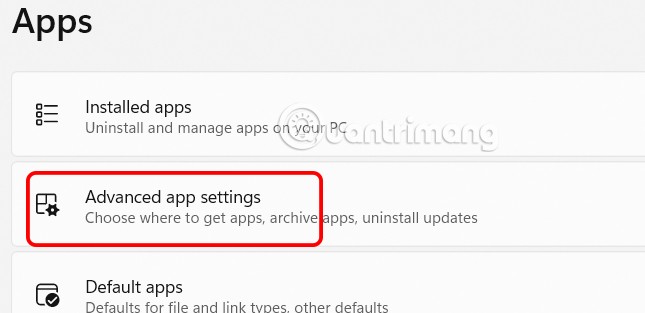
ขั้นตอนที่ 3:
ตอนนี้เราจะดำเนินการคลิกที่App execution aliasesในอินเทอร์เฟซใหม่ตามที่แสดงด้านล่าง
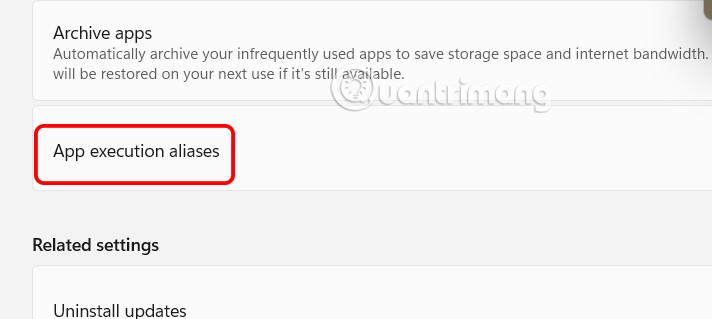
แสดงรายการแอพพลิเคชั่น คุณจะปิดใช้งานแอพพลิเคชั่น Notepad บน Windows
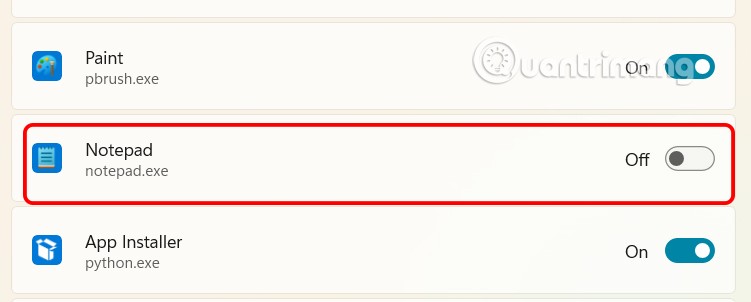
ขั้นตอนที่ 4:
เรากดปุ่ม Win + R พร้อมกันเพื่อเปิดกล่องโต้ตอบ Run จากนั้นพิมพ์ notepad.exeในกล่องโต้ตอบเรียกใช้และกด Enter
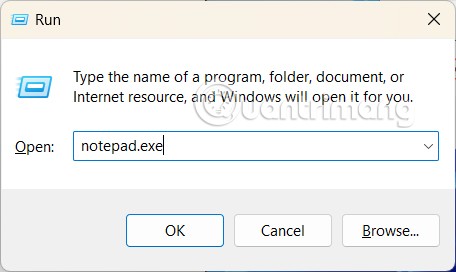
ตอนนี้คุณจะเห็นอินเทอร์เฟซ Notepad เวอร์ชันเก่าบน Windows 11 ดังแสดงด้านล่าง
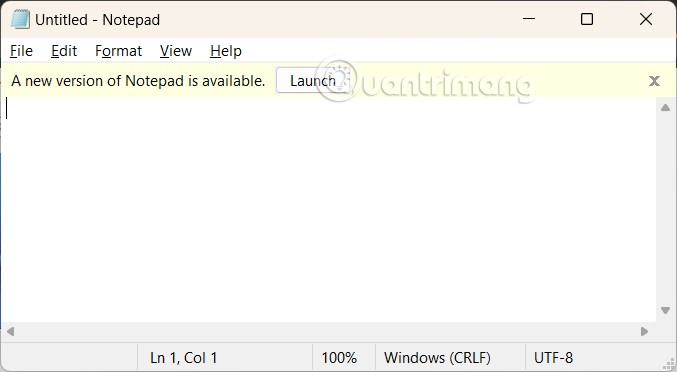
คุณสามารถสร้างทางลัดไปยังเวอร์ชันเก่าได้โดยการคลิกขวาบนพื้นที่ว่างบนเดสก์ท็อป ไปที่ใหม่ และเลือก ทางลัด
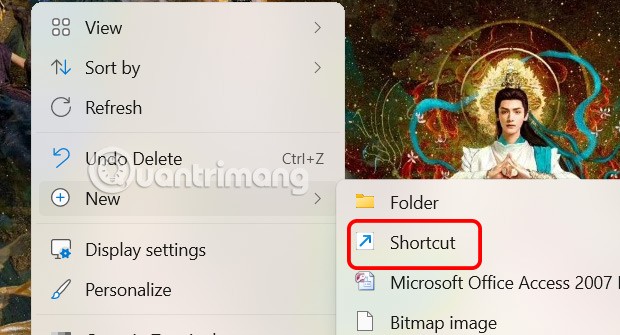
จากนั้นป้อน notepad.exeในกล่องตามที่แสดงเพื่อสร้างทางลัด
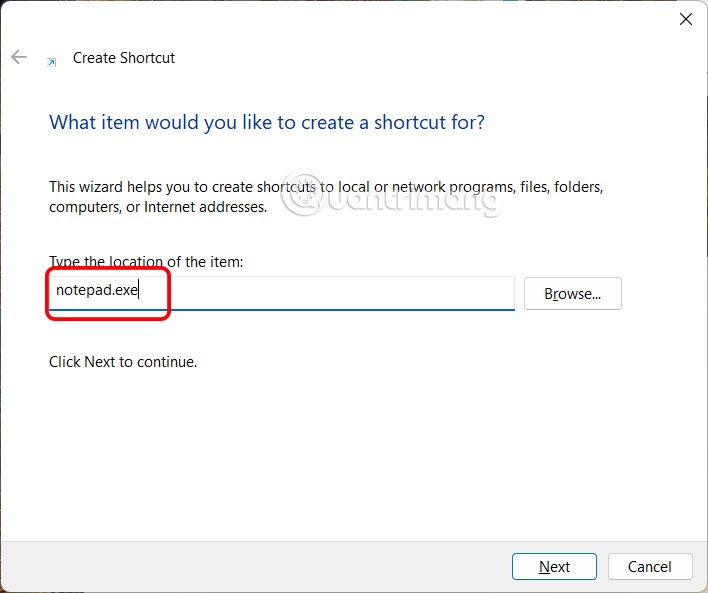
หากคุณเปิด Notepad จากเมนู Start แอปพลิเคชันเวอร์ชันใหม่กว่าจะเปิดขึ้นมาแทนเวอร์ชันเก่ากว่า
VPN คืออะไร มีข้อดีข้อเสียอะไรบ้าง? มาพูดคุยกับ WebTech360 เกี่ยวกับนิยามของ VPN และวิธีนำโมเดลและระบบนี้ไปใช้ในการทำงาน
Windows Security ไม่ได้แค่ป้องกันไวรัสพื้นฐานเท่านั้น แต่ยังป้องกันฟิชชิ่ง บล็อกแรนซัมแวร์ และป้องกันไม่ให้แอปอันตรายทำงาน อย่างไรก็ตาม ฟีเจอร์เหล่านี้ตรวจจับได้ยาก เพราะซ่อนอยู่หลังเมนูหลายชั้น
เมื่อคุณเรียนรู้และลองใช้ด้วยตัวเองแล้ว คุณจะพบว่าการเข้ารหัสนั้นใช้งานง่ายอย่างเหลือเชื่อ และใช้งานได้จริงอย่างเหลือเชื่อสำหรับชีวิตประจำวัน
ในบทความต่อไปนี้ เราจะนำเสนอขั้นตอนพื้นฐานในการกู้คืนข้อมูลที่ถูกลบใน Windows 7 ด้วยเครื่องมือสนับสนุน Recuva Portable คุณสามารถบันทึกข้อมูลลงใน USB ใดๆ ก็ได้ที่สะดวก และใช้งานได้ทุกเมื่อที่ต้องการ เครื่องมือนี้กะทัดรัด ใช้งานง่าย และมีคุณสมบัติเด่นดังต่อไปนี้:
CCleaner สแกนไฟล์ซ้ำในเวลาเพียงไม่กี่นาที จากนั้นให้คุณตัดสินใจว่าไฟล์ใดปลอดภัยที่จะลบ
การย้ายโฟลเดอร์ดาวน์โหลดจากไดรฟ์ C ไปยังไดรฟ์อื่นบน Windows 11 จะช่วยให้คุณลดความจุของไดรฟ์ C และจะช่วยให้คอมพิวเตอร์ของคุณทำงานได้ราบรื่นยิ่งขึ้น
นี่เป็นวิธีเสริมความแข็งแกร่งและปรับแต่งระบบของคุณเพื่อให้การอัปเดตเกิดขึ้นตามกำหนดการของคุณเอง ไม่ใช่ของ Microsoft
Windows File Explorer มีตัวเลือกมากมายให้คุณเปลี่ยนวิธีดูไฟล์ สิ่งที่คุณอาจไม่รู้ก็คือตัวเลือกสำคัญอย่างหนึ่งถูกปิดใช้งานไว้ตามค่าเริ่มต้น แม้ว่าจะมีความสำคัญอย่างยิ่งต่อความปลอดภัยของระบบของคุณก็ตาม
ด้วยเครื่องมือที่เหมาะสม คุณสามารถสแกนระบบของคุณและลบสปายแวร์ แอดแวร์ และโปรแกรมอันตรายอื่นๆ ที่อาจแฝงอยู่ในระบบของคุณได้
ด้านล่างนี้เป็นรายการซอฟต์แวร์ที่แนะนำเมื่อติดตั้งคอมพิวเตอร์ใหม่ เพื่อให้คุณสามารถเลือกแอปพลิเคชันที่จำเป็นและดีที่สุดบนคอมพิวเตอร์ของคุณได้!
การพกพาระบบปฏิบัติการทั้งหมดไว้ในแฟลชไดรฟ์อาจมีประโยชน์มาก โดยเฉพาะอย่างยิ่งหากคุณไม่มีแล็ปท็อป แต่อย่าคิดว่าฟีเจอร์นี้จำกัดอยู่แค่ระบบปฏิบัติการ Linux เท่านั้น ถึงเวลาลองโคลนการติดตั้ง Windows ของคุณแล้ว
การปิดบริการเหล่านี้บางอย่างอาจช่วยให้คุณประหยัดพลังงานแบตเตอรี่ได้มากโดยไม่กระทบต่อการใช้งานประจำวันของคุณ
Ctrl + Z เป็นปุ่มผสมที่นิยมใช้กันมากใน Windows โดย Ctrl + Z ช่วยให้คุณสามารถเลิกทำการกระทำในทุกส่วนของ Windows ได้
URL แบบย่อนั้นสะดวกในการล้างลิงก์ยาวๆ แต่ก็ซ่อนปลายทางที่แท้จริงไว้ด้วย หากคุณต้องการหลีกเลี่ยงมัลแวร์หรือฟิชชิ่ง การคลิกลิงก์นั้นโดยไม่ระวังไม่ใช่ทางเลือกที่ฉลาดนัก
หลังจากรอคอยมาอย่างยาวนาน ในที่สุดการอัปเดตหลักครั้งแรกของ Windows 11 ก็ได้เปิดตัวอย่างเป็นทางการแล้ว













